Webフォーム作成の記事
ARTICLEフォーム作成ツールのメリットとは?ツール別の機能と使い方
ユーザーと企業をつなぐ窓口として、自社のWebサイトにさまざまなフォームを設置する企業が増えています。フォーム作成ツールを利用して、フォームを作成してみませんか?最近では無料で使用できるツールも多数あります。フォーム作成ツールを利用するメリットや使い方をご紹介します。
目次
フォーム作成ツールの機能

Webサイトにフォームを設置する作業は、専門知識がない人にとってはハードルが高く感じられるでしょう。そこで、フォーム作成ツールを利用して、簡単にフォームを作成してみてはいかがでしょうか。
まずは、フォーム作成ツールの機能をご紹介します。
さまざまなフォーム作成ができる
Webサイトの問い合わせ窓口だけではなく、会員登録やセミナー、イベント参加、ログイン画面など、フォームはさまざまな場面で利用されます。
フォーム作成ツールを使えば、用途に合わせた機能やデザインのフォーム作成が可能です。ユーザーにとって使いやすいフォームを作成することで、入力率のアップが見込めるでしょう。
データの集計や管理ができる
フォーム作成ツールのなかには、フォームに入力されたデータを集計してくれる機能を持っているものがあります。お問い合わせフォームに入力された意見やアンケートの回答などを自動で集計してくれます。集計したデータをリアルタイムに分析してくれるものもあります。
また、サービスの利用者やイベント参加者のデータを自動でリスト化し、顧客データとして管理できるものもあります。登録内容の変更を自動化したり、フォーム入力後の自動返信メール対応の機能もあります。
クラウド型のツールの場合は、集計・管理したデータを事業者側のサーバーで保管してくれるため、自社サーバーを用意する必要がありません。
フォームの利用者が殺到し、自社のサーバーが重くなるといった心配がいらないのもメリットと言えます。
フォーム作成の基本について知りたい方は、「フォーム作成の基礎知識まとめ。主なシステムやツールの使い方とは」をご一読ください。
フォーム作成ツールの活用メリット

フォーム作成ツールを利用することで、どのようなメリットがあるのでしょうか?利用する企業にとって、とくに大きなメリットをご紹介していきます。
無料で簡単に作れる
フォーム作成ツールは無料で利用できるものも多くあります。業者に依頼すると費用が発生しますが、フォーム作成ツールを利用すればその費用が削減できます。また、簡単にフォーム作成が可能です。
例えば、用途に合ったフォームのテンプレートを選択するだけでフォーム作成ができるツールもあります。カスタマイズもフォーム作成ツールを使えば簡単に自分で行えます。
フォーム作成ツールは利用申請後にすぐに利用できるものもあります。フォームが必要なタイミングですぐに作成できるのもメリットの1つです。
Googleフォームは無料で利用ができます。詳細は、「フォーム作成はGoogleフォームが便利。メリットや使い方まとめ」をご一読ください。
HTMLなどの専門知識が不要
フォームを作成するには、本来ならWebサイト用のプログラムであるHTMLやJavaScriptといったプログラミング言語の知識が不可欠です。
フォームのデザインや自動返信メールなどの機能、アンケート回答の集計などといったカスタマイズをするには、さらに難易度が高くなります。しかし、フォーム作成ツールを使えば専門知識が不要で利便性の高いフォームを作成できます。
自社でフォームを作成するためにプログラマーのリソースを割く必要はありませんし、作成に時間がかかることもありません。
専門知識のない初心者でも簡単にフォームを作成できるというのは、とくにコンスタントにイベントやキャンペーンを行う企業にとって大きなメリットと言えるでしょう。
フォーム作成サービスについて知りたい方は、「フォーム作成サービスでは何ができる?メリットや選び方を紹介」をご一読ください。
Googleフォームの機能やメリット、使い方
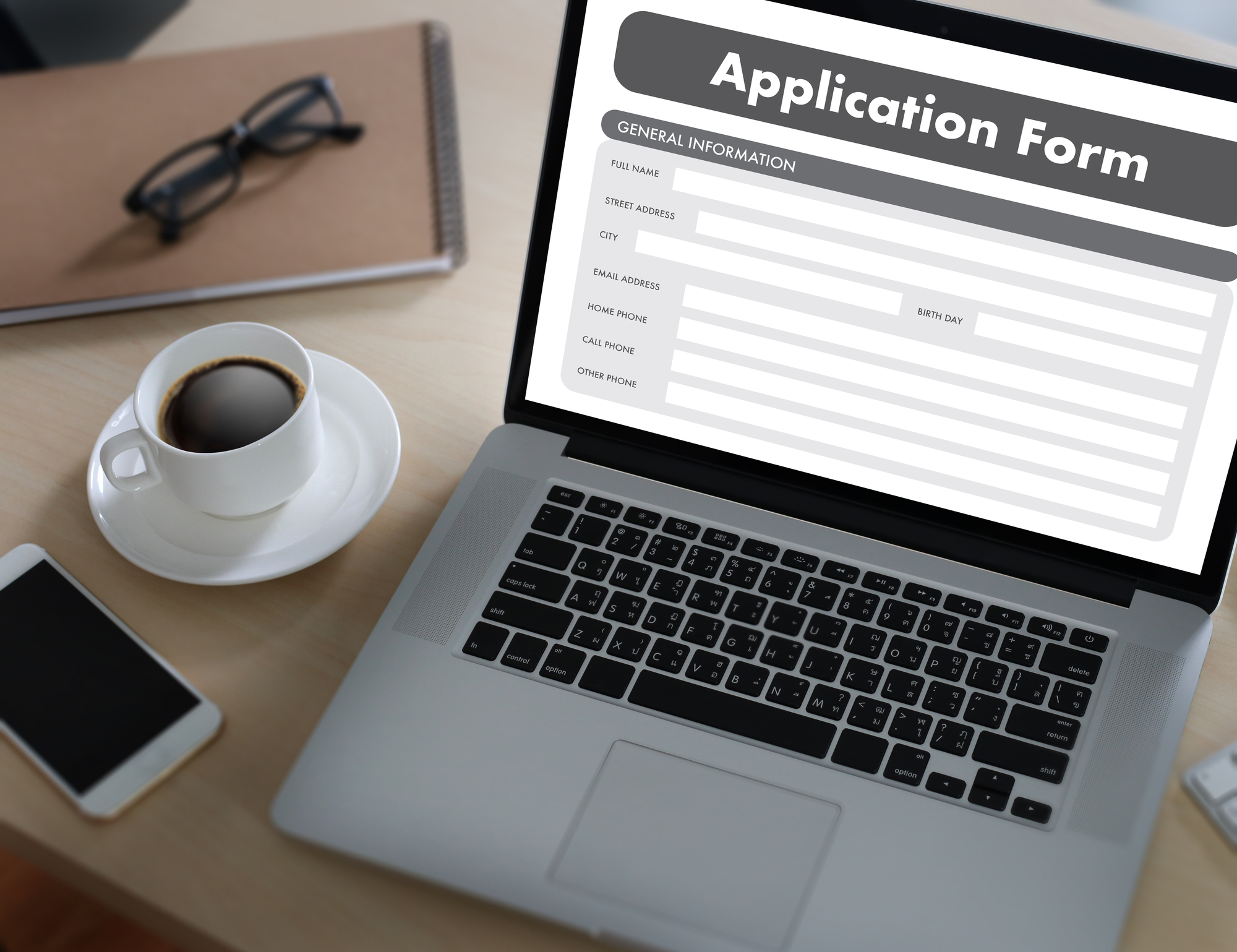
Googleという名前は、インターネットを使っていれば、おそらくほとんどの人が耳にする名前でしょう。Googleが提供している『Googleフォーム』は多くの企業や個人に利用されています。
その圧倒的な利用率は、Googleの知名度だけが理由ではありません。Googleフォームの機能やメリットについて、詳しく説明していきます。
Googleフォームとは
Googleは、Webサービスを提供する世界でも有数の企業です。検索エンジンや、Gmailを利用している人も多いのではないでしょうか。
そんなGoogleが提供しているGoogleフォームも、Webサイトでの利用を前提としたサービスです。
Googleフォームについては、「フォーム作成はGoogleフォームが便利。メリットや使い方まとめ」をご一読ください。
優れた機能が魅力
Googleフォームは、Webサイトのあらゆるフォームのニーズに応えた機能を備えているサービスです。人気の理由は入力形式の多さにあります。
複数の回答から複数を選ぶチェックボックス式や、1つだけを選ぶラジオボタン式、均等目盛り式や記述式など、多様な形式が魅力の1つです。
画像や動画をフォームに添付することも可能で、それに合わせたイメージカラーをGoogle側で検索してフォームデザインを決めてくれます。
このように初心者でも気軽に使え、かつ無料とは思えないほどの機能の充実が、Googleフォームが支持される理由と言えるでしょう。
Googleフォームの機能については、「Googleフォームにはどんな機能がある?メリットや使い方」をご一読ください。
Googleフォームの作成方法
Googleフォームの作成方法はとても簡単ですが、その前に『Googleドライブ』という、Googleが提供する別のサービスに登録する必要があります。
Googleドライブは、写真や画像、文書を保存するためのストレージを提供するサービスで、登録や基本利用料は無料です。Googleドライブへの登録が完了したらGoogleドライブを起動して、『新規』を選択し、『その他』→『Googleフォーム』を選びます。
これでGoogleフォームが表示されるので、後はガイドラインに従って作成していけば完成します。
Googleフォームの作成例
Googleフォームを使用するにあたり、便利な機能についても紹介します。フォーム自体の機能としては、回答欄に条件付けが行えるのが特徴です。
例えば、イベント参加の申請においては、名前と連絡先は必ず登録してもらいたい情報です。その場合、ボックスの右下に表示された『必須』をクリックすることで、回答者はこの質問に答えなければ先に進めなくなります。
また、スプレッドシートからフォームを作成することで、利用者の回答をスプレッドシートに転送する機能をつけることも可能です。
Googleフォームの使い方については、「Googleフォームの使い方を学ぼう。メリットや使い方の例を紹介」をご一読ください。
Excel(エクセル)のフォーム機能やメリット、使い方
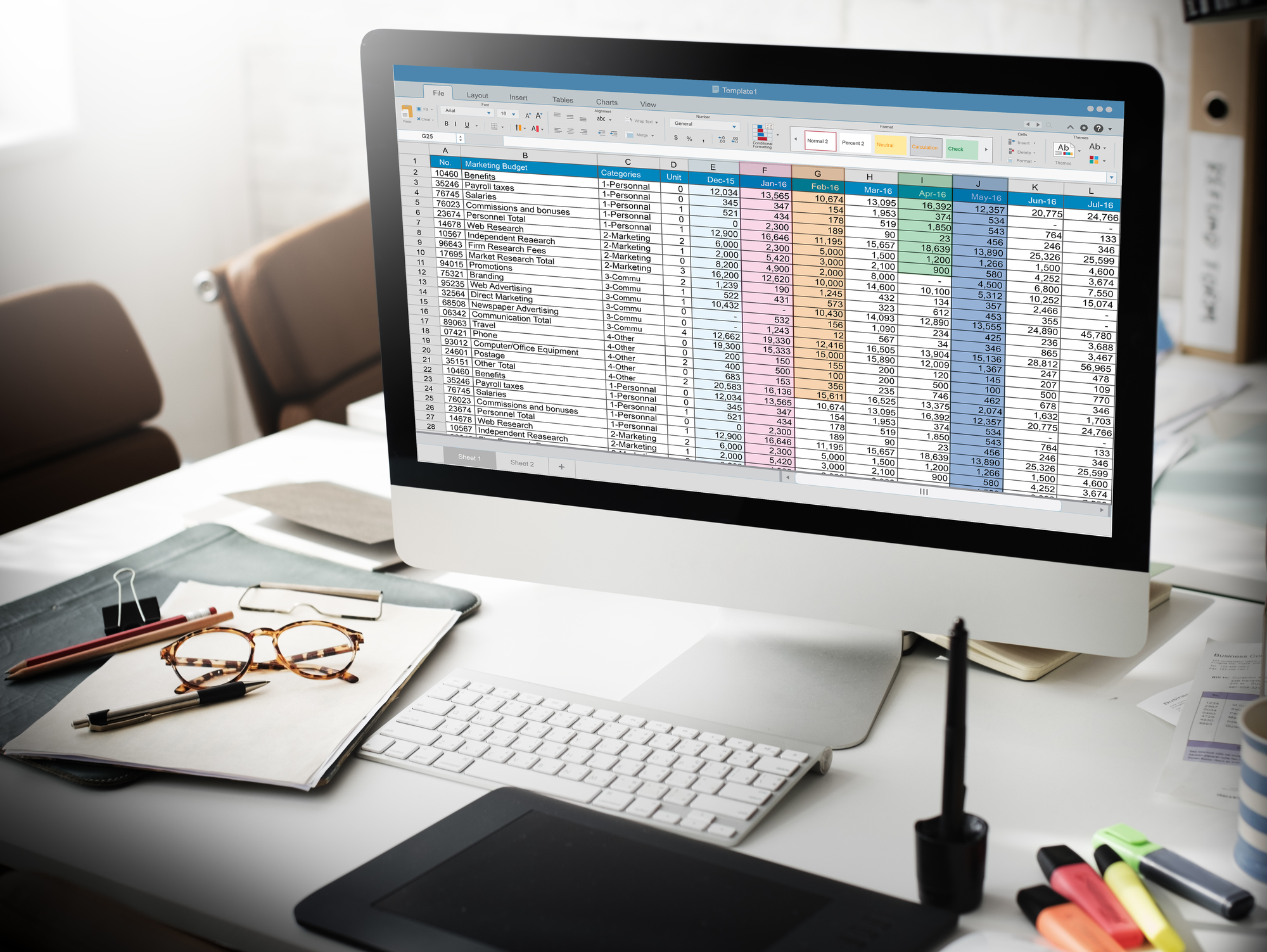
続いてはエクセルのフォーム機能を見ていきましょう。エクセルの場合、これまで紹介したようなWebサイトで利用するフォームとは、用途が異なります。
どのような機能があるか詳しく見ていきましょう。
エクセルのフォーム機能とは
エクセルのフォーム機能は、リスト1行分の情報を1つのカードとして表示する機能です。
例えば商品情報1つとっても、商品名・カテゴリー・内容の説明・賞味期限・仕入価格・販売価格など管理する項目は膨大で、1つの画面内で見られません。
フォーム機能によって必要なデータのピックアップや編集がしやすくなり、データの比較や修正作業も簡単にできるようになります。
エクセルのフォーム機能について詳しく知りたい方は、「エクセルの入力が簡単になるフォーム機能とは?ツールバー表示方法など解説」をご一読ください。
エクセルのフォーム作成方法
エクセルのフォーム作成は、エクセルのバージョンによって大きく異なります。2010以降ではフォーム機能をツールバーに表示する必要があります。ここでは、最新の2016について見ていきましょう。
まずは『ファイル』のタブを選択し、『オプション』の項目にある『リボンのユーザー設定』を選択します。挿入したい位置の前のタブを選んで『新しいタブ』を押してください。するとその位置にタブとグループが作成されます。
『すべてのコマンド』の中にある『フォーム』を選び、先ほど作ったグループを選んで、追加ボタンをクリックしてください。
ツールバーの中に『新しいタブ』という項目が表示され、その中にフォームというコマンドが作成されているのが確認できるはずです。
エクセルのフォーム作成例
エクセルのフォームをカスタマイズするには『コントロールフォーム』という機能を利用すると良いでしょう。リストボックスやスクロールの機能をつけることが可能です。
本格的なカスタマイズを考えるなら、VBAというプログラミング言語を利用しなければなりません。マクロによってルーチンワークをボタン1つで可能にするといった機能もつけられますので、試してみても良いでしょう。
Excelでフォームを作成する手順は、エクセルのフォーム作成機能を使ってみよう。基本操作や作成例」をご覧下さい。
Access(アクセス)のフォーム機能やメリット、使い方

アクセスのフォーム機能は、エクセルと同じくデータ管理や抽出のために用いられます。エクセルとは異なる点もありますので詳しく見ていきましょう。
アクセスとは
アクセスはデータベースの管理に特化しているソフトウェアです。
エクセルとの違いは、『テーブル』『フォーム』『クエリ』『レポート』という4つの独立した役割を持つオブジェクトです。この4つのオブジェクトによって、エクセルよりもさらに膨大な量のデータ管理が可能になります。
操作性はエクセルとまったく異なります。操作はエクセルの方が簡単ですが、慣れてくるとアクセスの方がより便利に利用できるという意見もあるようです。
アクセスのフォーム作成方法
アクセスのフォームは、空白フォームや分割フォームなど、用途に合わせて複数の種類があります。一例として、オーソドックスな空白フォームの作り方を紹介します。
最初に、作成タブにある『空白のフォーム』をクリックすると、フィールドリストが表示されます。フィールドウィンドウの中から、表示するフィールドを含んだテーブル横のプラス記号をクリックしてください。
その後は『フォームレイアウトツール』の中の『コントロール』から、基本情報を追加して完成です。
アクセスのフォーム作成例
アクセスでは検索フォームを作成することが可能です。この検索フォームでは、例えば会社のデータから『フクダ』という名前を検索すれば、フクダという名前のつく会社をピックアップして表示できます。
検索フォームの作成方法ですが、まずオブジェクト欄の『デザインビューでフォームを作成する』を選んでください。ツールボックスの中にある『ab|』を選んだら、表示されるオプションを設定しつつ、『次へ』を選んで進みます。
すると、検索ボックスが出現するようになります。こちらもエクセル同様に、プログラミング言語を利用したカスタマイズが可能です。
アクセスでフォームを作成する手順は、「アクセスでのフォーム作成方法とは。基本やメリットとともに紹介」をご一読ください。
まとめ
フォーム作成ツールを利用する大きなメリットは、専門知識が不要で簡単にフォームが作成できるという点です。
また、自社のリソースを割かなくて良い点もメリットの1つです。自社でフォームを作成する場合、作成の手間ももちろんですが、その後の仕様変更やデータの管理などの運用も自社で行わなければなりません。
フォーム作成ツールを利用すればそういった管理やバージョンの更新なども簡単になります。Googleフォームのように無料で利用できるものもありますので、フォームの設置を考えている場合はフォーム作成ツールを利用してみてはいかがでしょうか?
また、一般的なフォームとは異なるのがエクセルやアクセスのフォームです。これらのフォーム機能は、管理しているデータの抽出や編集を簡単にするために利用されます。カスタマイズもできるので、データ管理にフォーム機能を使ってみてください。
また、簡単に予約フォーム作成をしていきたい方には、弊社のマルチデバイス対応のフォームが簡単操作で作成できる Webフォーム作成サービス「SPIRAL®」もおすすめです。問い合わせ・資料請求は無料ですので、まずはお気軽にお問い合わせください。















